Cara Membuat Halaman Sampul di Microsoft Word 2016

- 2787
- 796
- Miss Angelo Toy
Halaman sampul adalah halaman depan artikel. Halaman sampul biasanya berisi beberapa "semacam pengantar" atau "abstrak" artikel. Halaman sampul juga digunakan dalam buku dengan bantuan beberapa gambar imajiner untuk menandakan konten buku.
Di Microsoft Word, berbagai jenis halaman sampul adalah built-in sehingga halaman sampul yang paling penting harus digunakan saat menulis dokumen Word.
Baca juga: - Cara mengedit dan memasukkan bentuk di Word 2016
Di artikel ini, kami akan mengikuti langkah -langkah tertentu untuk mengetahui Cara Membuat Halaman Sampul di Microsoft Office 2016:
Langkah 1:
Ketik "Word 2016" di bilah pencarian Windows yang terletak di sebelah ikon start. Klik opsi pertama yang disediakan.

Langkah 2:
Klik pada tab "Insert" yang terletak di sudut kiri atas jendela "Word". Setelah mengklik, bilah alat pita akan muncul menyediakan banyak opsi seperti opsi paging, tabel, ilustrasi, simbol dll. Klik "Halaman Sampul".
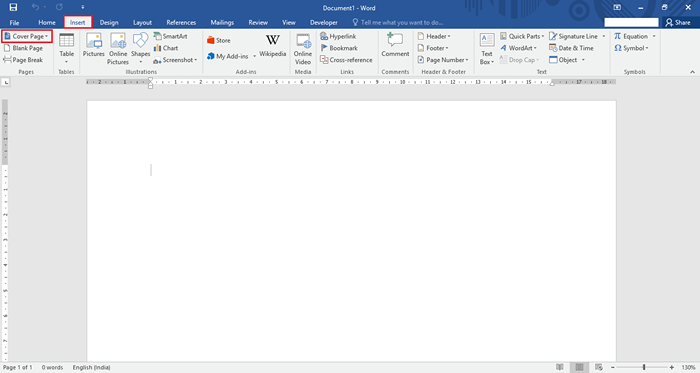
Langkah 3:
Pilih templat pelat penutup dari templat pelat penutup bawaan yang termasuk dalam Word 2016. Misalnya, kami telah memilih pelat penutup yang disebut "Facet".
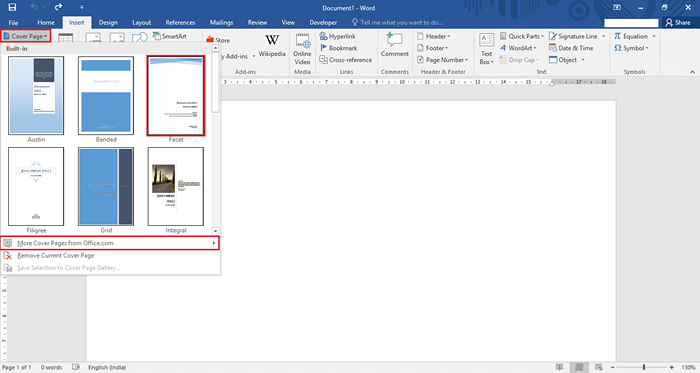
Catatan: Anda dapat memeriksa lebih banyak templat halaman penutup dengan mengklik “Lainnya Halaman Sampul dari Office.com ".
Langkah 4:
Setelah memilih template halaman sampul Anda, itu akan muncul di halaman kata saat ini.
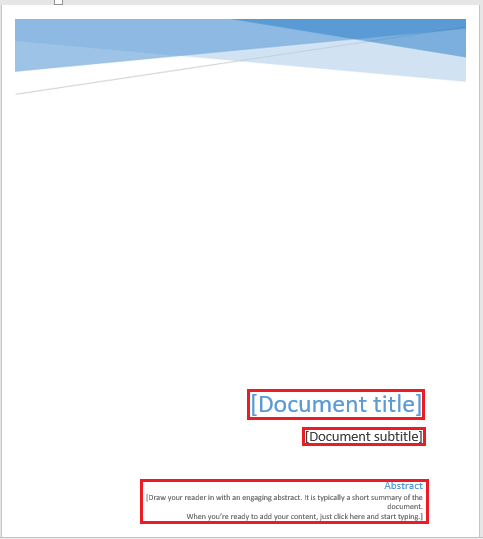
Buat perubahan yang sesuai pada halaman sampul seperti mengedit "judul dokumen", "Subtitle Dokumen", "Abstrak" & "Informasi Penulis".
Itu dia!
Catatan: Pilih halaman sampul yang sesuai dengan mengacu pada konteks artikel. Memilih halaman sampul yang tepat dapat meningkatkan minat bacaan di antara para pembaca.
- « Cara menggunakan fitur undo / redo baru di Word 2016
- 10 Monitor Kesehatan SSD Gratis dan Alat Booster untuk Windows »

